La fel ca CPU dvs., GPU-ul dvs. are nevoie de memorie RAM pentru a-i furniza date la viteză mare. Fără acesta, GPU-ul dvs. ar trebui să citească datele direct de pe hard disk, care este de multe ori mai lent decât RAM.
Dacă nu aveți suficient VRAM (RAM video), se întâmplă același lucru. GPU-ul dvs. este forțat să schimbe datele de pe RAM pe hard disk, reducând astfel performanța GPU. Vestea bună este că, în unele cazuri, este posibil să crești VRAM pe sistemul tău Windows 10, deși s-ar putea să nu realizeze exact ceea ce te-ai aștepta.

GPU-uri integrate vs. dedicate
În linii mari, există două tipuri de GPU (unitate de procesare grafică) pe un computer modern.
GPU-urile integrate sunt încorporate în același pachet cu CPU. Nu pot fi schimbate pentru un model mai bun fără a înlocui și întregul procesor. Aceste GPU-uri sunt comune în laptopuri și computere desktop de nivel inferior. Le veți găsi în majoritatea procesorelor principale și pe sistemele desktop. Conexiunea lor de monitor este pe placa de bază în sine.
Un atribut cheie al GPU-urilor integrate este că nu au propriul VRAM dedicat. În schimb, o parte din memoria RAM a sistemului este alocată GPU-ului. Acesta este faptul cheie care face posibilă creșterea cantității de VRAM la dispoziția dvs.
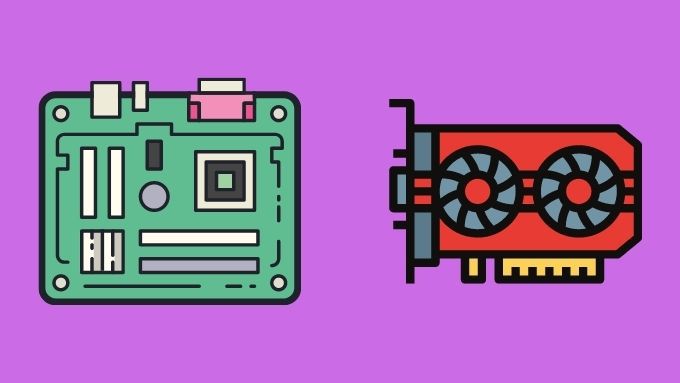
GPU-urile dedicate sunt ca niște calculatoare independente complete. Au propriul pachet de cipuri, propriul sistem de răcire și propriile module RAM. Aceste module de memorie sunt de un tip special numit GDDR - Graphics Double Data Rate memory.
In_content_1 all: [300x250] / dfp: [640x360]->Datorită naturii lor, GPU-urile dedicate sunt, în general, mult mai performante decât cele integrate. Dezavantajul este că GPU-urile dedicate ocupă mai mult spațiu și au nevoie de mai multă putere.
De asemenea, cu cardurile dedicate nu este posibilă creșterea VRAM, deoarece aceasta este o caracteristică hardware fixă pe placa grafică. >
Ce va sau nu va face VRAM în creștere
VRAM nu este direct legat de performanța GPU. Performanța GPU suferă vreodată ca urmare a VRAM atunci când rămâneți fără ea. Cu alte cuvinte, dacă volumul de lucru pentru grafică nu necesită mai mult VRAM decât cantitatea disponibilă, va avea un impact zero asupra performanței GPU.
Ce împinge cerința VRAM în sus? Există câțiva factori care pot crește amprenta de memorie a graficii dvs.:
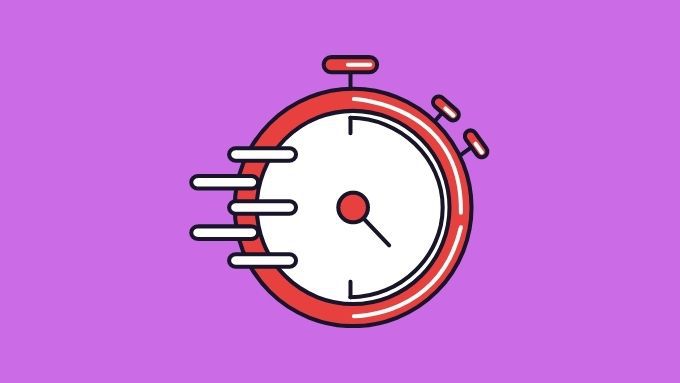
După cum v-ați dat seama, uneori aveți opțiunea de a reduce sarcina de lucru, mai degrabă decât de a încerca să măriți alocarea VRAM, dar în cele din urmă Cerința VRAM este legată de cantitatea de date pe care GPU trebuie să le proceseze.
Cum se mărește VRAM în BIOS
BIOS este firmware-ul de bază al computerul dvs., permițând întregului hardware să inițializeze și să comunice, astfel încât să poată preda controlul sistemului dvs. de operare. Deci, este logic ca setările care controlează alocarea VRAM a unui GPU dedicat să fie găsite aici.
În sistemele moderne nu trebuie să specificați o cantitate fixă de VRAM pentru GPU-ul integrat. În schimb, trebuie să alegeți cantitatea maximă de memorie RAM pe care o poate lua pe măsură ce are nevoie de ea. Acest lucru se datorează faptului că GPU-ul dvs. integrat este acum în competiție cu CPU-ul pentru resursele de memorie și nu doriți ca memoria GPU să nu fie necesară chiar în acel minut!

În ceea ce privește actualul pași pentru a schimba valoarea, fiecare BIOS este diferit. Mai întâi va trebui să reporniți computerul și apoi să apăsați în mod repetat butonul de comandă rapidă BIOS până când acesta apare. Butonul respectiv variază, de asemenea, de la un BIOS la altul, deci căutați o solicitare pe ecran sau consultați manualul plăcii de bază.
Odată ce ați ajuns în BIOS, doriți să căutați o pagină care conține setări pentru „periferice integrate”, „partajare VGA” sau ceva similar. Setarea ar trebui să fie numită ceva de genul „alocare integrată a memoriei grafice” și să arate o valoare în MB sau GB.
Tot ce trebuie să faceți este să schimbați această valoare la una superioară. Apoi salvați și ieșiți din BIOS. Cu toate acestea, este posibil ca BIOS-ul dvs. particular să nu aibă deloc această opțiune, lăsându-l complet automat și scăpat de mâini.
Creșterea VRAM prin adăugarea mai multor RAM
În timp ce GPU-urile dedicate nu permit pentru a le actualiza VRAM, majoritatea computerelor desktop și laptop vă permit să faceți upgrade la cantitatea de RAM a sistemului. Deoarece GPU-urile integrate utilizează RAM de sistem ca VRAM, puteți crește cantitatea de VRAM disponibilă prin actualizarea RAM de sistem. Acest lucru nu numai că vă va permite să alocați mai multă memorie GPU-ului integrat, ci înseamnă că și CPU va avea mai multă memorie. Deci, este o veste bună peste tot.

Singura avertisment aici este că GPU-ul integrat ar putea fi limitat la o anumită dimensiune maximă VRAM comună, care ar putea fi totuși mai mică decât aveți nevoie. Va trebui să confirmați dimensiunea maximă în manualul plăcii de bază sau în setările BIOS.
Un GPU dedicat este cea mai bună soluție
GPU-urile integrate sunt din ce în ce mai bune. De exemplu, cele mai recente GPU Intel Iris Pro și Iris Plus pot sta de la picioare la picioare cu GPU-uri dedicate entry-level. Aceasta este o veste minunată pentru ultrabook-uri și alte dispozitive mici, subțiri și ușoare.
Cu toate acestea, dacă aveți nevoie de un nivel moderat sau mai bun de mușchi GPU, atunci este nevoie de un GPU dedicat. Într-un sistem desktop, este un lucru destul de ușor de făcut. Atâta timp cât aveți spațiu în șasiu, sursa de alimentare potrivită și un slot PCIe deschis, puteți introduce în sistem orice GPU doriți.

Pentru laptopuri, lucrurile devin mai complicate. Laptopurile care au Thunderbolt 3 pot, de asemenea, să accepte GPU-uri externe. Acest lucru vă permite să accesați un GPU dedicat puternic atunci când laptopul dvs. este andocat.
Unele modele rare de laptopuri utilizează un sistem GPU dedicat cunoscut sub numele de module MXM. Puteți achiziționa GPU-uri de schimb și le puteți schimba cu cel curent din mașină. Această tehnologie se găsește, de obicei, numai în laptopurile de ultimă generație și pentru stațiile de lucru.
O alternativă în cloud?
Dacă GPU-ul dvs. nu are suficient VRAM (sau suficientă putere GPU) de făcut slujba de care aveți nevoie, puteți primi ajutor din cloud. Pentru jucători, există acum mai multe soluții de streaming pentru jocuri high-end. Dacă aveți o conexiune la internet suficient de rapidă, atunci Google Stadia, GeForce Acum și alte produse similare ar putea fi biletul dvs. pentru jocuri la prețuri accesibile.

Dacă aveți nevoie GPU-ul dvs. să facă o muncă mai serioasă, atunci este posibil să închiriați mașini virtuale puternice și să utilizați computerul ca terminal de la distanță pentru acestea. În cazul anumitor sarcini profesionale, cum ar fi CAD sau simulări de inginerie, vă puteți abona la aplicații cloud care fac tot posibilul pentru dvs. Pe termen scurt, aceasta se poate dovedi cea mai eficientă modalitate de a accesa o performanță mai bună a GPU-ului.
Toate opțiunile dvs.
A fost o mulțime de informații! Deci, să rezumăm diferitele opțiuni pe care le-am subliniat mai sus dacă aveți nevoie de mai mult VRAM:
Dacă niciuna dintre acestea soluțiile sunt posibile, atunci ultima soluție este, din păcate, să cumpărați un computer complet nou și să vă asigurați că are specificațiile GPU de care aveți nevoie pentru a face treaba.